Prvi koraki v ukazni vrstici (Windows 7)
Osnovni ukazi
V starih časih, preden so se uveljavila grafična namizja in je miška postala popularna, so ljudje vsa opravila na računalnikih izvedli v ukazni vrstici. Tudi danes mnogi programerji in številni računalniški zanesenjaki še vedno prisegajo na ukazno vrstico. Običajno za vsako opravilo, ki ga lahko postorimo z miško, obstaja alternativni način v ukazni vrstici. Poleg tega pa lahko v ukazni vrstici naredimo marsikaj, česar zgolj z miško ne moremo.
Kako pridemo do ukazne vrstice? V meniju Start izberite All Programs, nato izberite Accessories in kliknite Command Prompt. Alternativna možnost je, da v iskalno okence (na dnu menija Start) vtipkate cmd. Poženite program cmd.exe, ki se pojavi med rezultati iskanja. Odprlo se bo takšno okno:
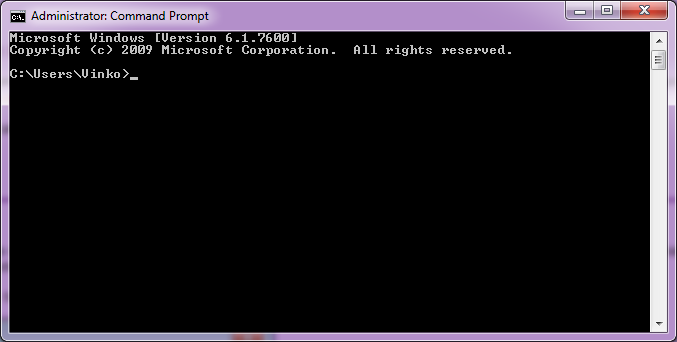
Pred znakom > piše, kje v datotečnem sistemu se trenutno nahajamo. C:\Users\Vinko pomeni, da smo na disku C: v mapi Users in v podmapi Vinko. Za znakom > je utripajoči kurzor. Tukaj vnašamo ukaze in poganjamo programe. Če na primer vtipkamo notepad in pritisnemo tipko [Enter], bomo pognali program Notepad (Beležnica). Ko končamo z delom, lahko zapremo ukazno vrstico tako, da vnesemo ukaz exit in pritisnemo [Enter] (ali pa s klikom na križec, tako kot običajno zapiramo programe).
Z ukazom dir izpišemo vsebino trenutne mape:
C:\Users\Vinko>dir
Volume in drive C has no label.
Volume Serial Number is 4AE1-F243
Directory of C:\Users\Vinko
18.02.2014 23:31 <DIR> .
18.02.2014 23:31 <DIR> ..
18.02.2014 23:31 <DIR> glasba
18.02.2014 23:30 30.395 martin_krpan.txt
18.02.2014 23:25 421 na_bregu.txt
18.02.2014 23:32 247 racun.py
3 File(s) 31.463 bytes
3 Dir(s) 22.996.504.576 bytes free
C:\Users\Vinko>
V trenutni mapi so torej 3 datoteke. To so martin_krpan.txt, na_bregu.txt in racun.py. Številka pred imenom datoteke je njena velikost v bajtih. Oznaka <DIR> pred glasba (glej zgoraj) pove, da ne gre za datoteko, ampak za (pod)mapo. Z ukazom cd lahko skočimo v drugo mapo:
C:\Users\Vinko>cd glasba
C:\Users\Vinko\glasba>cd ..
C:\Users\Vinko>cd ..
C:\Users>cd ..
C:\>cd C:\Users\Vinko
C:\Users\Vinko>
Za ukazom cd podamo ime mape, kamor se želimo premakniti. Ukaz cd .. nas prestavi en nivo višje. Z ukazom mkdir ustvarimo novo mapo, z rmdir pa zbrišemo obstoječo mapo.
Številni ukazi imajo stikala, s katerimi lahko spremenimo vedénje ukaza. Stikala (lahko jih je tudi več) navedemo za imenom ukaza in se po navadi začnejo z znakom / ali pa znakom -. S stikalom /? dosežemo izpis pomoči za ukaz, ki mu stikalo sledi. Če nas zanima, kaj naredi ukaz type, naredimo takole:
C:\Users\Vinko>type /?
Displays the contents of a text file or files.
TYPE [drive:][path]filename
Ukaz type torej izpiše vsebino neke datoteke (ki kot argument sledi imenu ukaza) na zaslon. Preberite si še navodila za uporabo ukazov dir, cd in cls. (Navodila prikličete s stikalom /?.) Običajno opisu ukaza sledi seznam vseh stikal (skupaj z njihovimi opisi), ki so nam na voljo. Opazimo, da ima ukaz dir številna stikala, npr. /B, /C, /L, /N, … (Ugotovite, čemu služijo omenjena stikala.)
Ukaz help izpiše seznam vseh ukazov, ki so nam na voljo.
Python in ukazna vrstica
Če želimo odpreti Pythonovo interaktivno konzolo, v ukazni vrstici poženemo program python (glejte spodnjo sliko). Interaktivno konzolo prepoznamo po pozivniku >>>. V njej lahko izvajamo vse ukaze jezika Python. Konzola pa nam lahko služi tudi kot kalkulator. Python z lahkoto izračuna vrednost daljših izrazov, kot je na primer (3 * 9 + 12) / (5 + 7 * 3) na spodnji sliki.

Ko se "naveličamo" delati v interaktivni konzoli, jo lahko zapremo, tako da pokličemo funkcijo exit(). Znašli se bomo v ukazni vrstici in sicer točno tam, kjer smo bili pred klicem programa python.
Ko smo zgoraj poklicali ukaz dir, smo opazili, da ima Vinko v svoji mapi datoteko racun.py. Datoteke s končnico .py so programi (včasih jim rečemo skripte), ki so napisani v jeziku Python. Izpišimo vsebino datoteke racun.py z ukazom type:
C:\Users\Vinko>type racun.py
a = int(input('Vnesi prvo celo število: '))
b = int(input('Vnesi drugo celo število: '))
print(a, '+', b, '=', a + b)
print(a, '-', b, '=', a - b)
print(a, '*', b, '=', a * b)
print(a, '//', b, '=', a // b)
print(a, '%', b, '=', a % b)
Skripte v jeziku Python 3 so shranjene v tekstovnih datotekah v kodnem naboru UTF-8. Naj vas nič ne skrbi, če ukazna vrstica v okolju Windows 7 prikazuje "čudne znake" namesto šumnikov. Python že ve, za kaj gre! Skripto poženemo tako, da v ukazni vrstici pokličemo python, ki mu sledi ime te datoteke:
C:\Users\Vinko>python racun.py Vnesi prvo celo število: 15 Vnesi drugo celo število: 7 15 + 7 = 22 15 - 7 = 8 15 * 7 = 105 15 // 7 = 2 15 % 7 = 1
C:\Users\Vinko>
Python je izvedel vse ukaze, ki so zapisani v tej skripti. Takoj za tem, ko je izpisal še zadnji rezultat, se je program python zaprl. Znašli smo se v ukazni vrstici. Če bi želeli, da se po koncu izvajanja skripte python ne zapre, ampak počaka v interaktivni konzoli, mu to povemo s stikalom -i:
C:\Users\Vinko>python -i racun.py Vnesi prvo celo število: 19 Vnesi drugo celo število: 3 19 + 3 = 22 19 - 3 = 16 19 * 3 = 57 19 // 3 = 6 19 % 3 = 1 >>> a**2 361 >>> b**2 9 >>>